
Questa guida descrive le azioni utili per la rapida e autonoma installazione del tuo modem router e il collegamento del tuo computer alla rete ADSL di Fastweb.
I modem e le configurazioni riportate sono compatibili esclusivamente con tecnologia ADSL.
Scollega gli eventuali apparati collegati al tuo impianto e verifica la tipologia di presa a muro.

Individua la presa telefonica principale e in base al tipo di presa segui le operazioni di seguito. Se è di tipo RJ11:
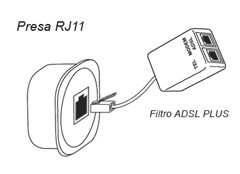
Se invece è di tipo tripolare:

Inserisci una delle estremità del cavo ADSL nella porta ADSL del filtro e l'altra estremità nella porta DSL del modem router.
Collega l'alimentatore al modem router e alla presa elettrica, premi il tasto di accensione e attendi che il modem router si avvii secondo le modalità previste dal manuale d'uso.
Collega il telefono inserendo il cavo telefonico nella porta Phone/Tel del filtro. Nel caso d'impianti con più prese ogni ulteriore telefono potrà essere utilizzato con un filtro singolo da installare come indicato precedentemente.
Inserisci un'estremità del cavo Ethernet nella porta Ethernet del PC e l'altra estremità nella porta Ethernet (una delle porte di colore giallo) del modem router.
Di seguito ti indichiamo i parametri di configurazione da utilizzare per far funzionare il tuo modem router sulla rete ADSL Fastweb:
In caso di tecnologia FTTC/FTTN (Fiber To The Cabinet/Fiber To The Node) è necessario l'acquisto di un modem compatibile VDSL.
Per la tecnologia FTTH (Fiber To The Home o Fibra fino a casa) è esclusa la possibilità di acquistare ed utilizzare un modem compatibile.
Per utilizzare un apparato certificato, diverso da quello fornito da Fastweb ed incluso nell'offerta e quindi alternativo al FASTGate, clicca qui per avere tutte le indicazioni tecniche necessarie per una corretta configurazione della connessione ad internet su rete Adsl, Vdsl e Fibra Fastweb.
Per iniziare ad utilizzare il servizio, è necessario verificare i tuoi dati. Se non hai già effettuato la registrazione telefonica dei tuoi dati, ti chiediamo di procedere come segue:
Per attivare il Wi-Fi del modem router, fai riferimento alle indicazioni riportate nel manuale d'uso.
Di seguito alcune indicazioni generali. Ti invitiamo comunque a consultare le specifiche riportate nel manuale d'uso:
| Problema | Probabile Causa | Soluzione |
|---|---|---|
| La spia POWER non si accende | Il modem router non è alimentato | Verifica che l'alimentatore sia correttamente collegato al modem router ed alla presa elettrica. Premi nuovamente il pulsante di accensione. |
| La spia POWER rimane di colore rosso | Il modem router potrebbe essere guasto | Scollega l'alimentatore e ripeti la procedura di accensione. |
| La spia ETHERNET non si accende | Nessun apparato è connesso ad una delle porte Ethernet | Verifica che il cavo Ethernet sia correttamente collegato sia ad una delle porte Ethernet poste dietro il modem router sia al dispositivo che si vuole connettere |
| Il computer non naviga in Internet | Manca il corretto collegamento con la porta Ethernet | Controlla che il cavo di rete sia correttamente connesso al PC e a una delle porte Ethernet poste sul retro del modem router |
Per le funzionalità avanzate e la risoluzione di altri problemi, fai riferimento al manuale d'uso.
Come confermato dalle sentenze adottate dal TAR del Lazio sui ricorsi proposti da Telecom Italia S.p.A. e Wind Tre S.p.A., ti ricordiamo, come già comunicato nei mesi scorsi nella tua Area personale MyFastweb, che ai sensi dell’articolo 5, comma 1, lettera b), della delibera AGCom n. 348/18/CONS, se hai acquistato l’apparato da Fastweb ed eserciti il diritto di recesso in presenza di rate residue, potrai recedere dal contratto senza oneri diversi dalla mera restituzione del terminale.